
Vă oferim o metodă de combatere a publicității, care constă în două etape:
– Utilizarea setărilor Mozilla Firefox.
– Aplicarea unui program special.
Pasul #1
Un procent mare de publicitate este implementat prin script JAVA. În consecință, pentru a scăpa de el, ar trebui să dezactivați JAVA în Mozilla FireFox și să interziceți ferestrele pop-up.
Pentru a face acest lucru, faceți clic pe pictograma meniu din colțul din dreapta sus și accesați secțiunea „Setări”.
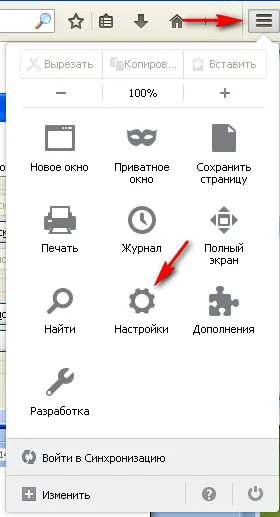
În fereastra care se deschide, selectați fila „Conținut”. Apoi bifați în dreptul liniei „Blocați ferestrele pop-up” și eliminați bifa din linia „Utilizați javascript”.
În noua versiune a browserului, puteți dezactiva manual ferestrele pop-up, iar utilizarea javascriptului este exclusă.
Pasul #2
După cum spun economiștii, cererea dă naștere ofertei – odată cu apariția publicității online, dezvoltatorii au început producția pentru a o combate.
Utilizatorii au cunoscut deja câteva programe: AdBlock Plus, Adguard, ET trafic, MyProxy, Ad Muncher.
Pentru a elimina publicitatea din Mozilla FireFox, vom folosi AdBlock Plus.
Pentru a adăuga o extensie la browser, trebuie să accesați următorul link.
Apoi faceți clic pe butonul verde „Adăugați la FireFox”.
Acum să trecem printr-unul simpluprocedura de instalare și reporniți browserul. După aceea, va apărea o casetă de dialog în fereastra de browser nou creată, unde trebuie să selectați „EasyList”.
După aceea, extensia va începe să blocheze toate anunțurile de pe site-uri. Dacă ceva se scurge brusc, puteți bloca singur bannerul și adăugați site-ul de pe care a fost descărcat la filtru.
Setarea manuală a AdBlock:
- Găsim pe site un obiect publicitar.
- Faceți clic pe el cu butonul din dreapta al mouse-ului și în lista derulantă căutați linia cu „AdBlock Plus: imagine bloc (cadru, etc.)”.
În continuare, va apărea o fereastră în care vom adăuga un filtru imaginii, un cadru. Mai întâi, selectați tipul de filtru: regulă de blocare, excepție.
Apoi selectați șablonul care va fi blocat de extensie. Orice nume poate fi folosit în locul unui asterisc. De regulă, AdBlock oferă cea mai optimă opțiune de blocare, așa că faceți clic pe „Adăugați filtru”.
Sub numărul „1” se află adresa filtrului pe care extensia l-a modificat, sub „2” este adresa reală a cadrului aflat pe site-ul deschis.
Pentru a elimina bannerul din pagină, faceți clic pe butonul „Blocați”. Este în colțul bannerului. Puteți pune „*” în loc de nume. Apoi toate aceste elemente vor fi eliminate automat în timpul navigării ulterioare.
AdBlock face o treabă excelentă cu toate tipurile de publicitate. După instalarea extensiei, veți uita de bannere, sunete publicitare, ferestre pop-up.
